OneNote på Windows: Slik åpner du en notatblokk som ligger på SharePoint: Forskjell mellom sideversjoner
Fra IThjelp
Ingen redigeringsforklaring |
|||
| Linje 1: | Linje 1: | ||
# Trykk på '''File''', '''Open''', '''Computer''' og deretter '''Browse'''. <br /> [[File:browse win.png|400px]]<br /><br /> | |||
# Skriv inn url/adresse til din Sharepoint site, i adressefeltet øverst, og trykk på Enter-knappen. <br/>[[File:bilde5Documents.jpg|600px]]<br/><br/> | |||
# Dobbelklikk på '''Documents'''. | |||
# Klikk på notatblokken du ønsker å åpne og deretter på '''Open'''. <br/>[[File:6VelgDokument.jpg|600px]]<br/><br/> | |||
# Klikk på '''Open Notebook''' og deretter på '''Open''' igjen. <br/>[[File:7Open.jpg|600px]]<br/><br/> | |||
# Notatblokken vil nå åpne seg i OneNote, slik at du kan arbeide videre med den. | |||
# For å åpne flere notatblokker på samme Sharepoint site kan du nå velge "Other Web Locations", hvor du vil finne en snarvei til Sharepoint-serveren. | |||
<br/>[[File: | |||
Skriv inn url/ | |||
Klikk på | |||
For å åpne flere | |||
Sideversjonen fra 28. feb. 2016 kl. 18:13
- Trykk på File, Open, Computer og deretter Browse.
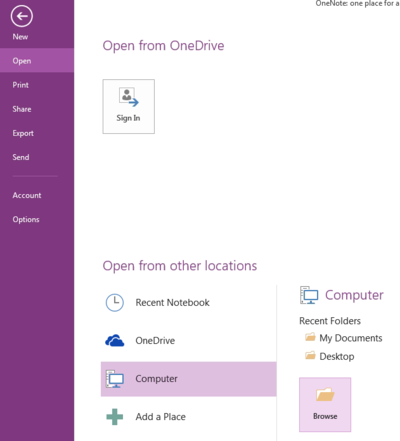
- Skriv inn url/adresse til din Sharepoint site, i adressefeltet øverst, og trykk på Enter-knappen.
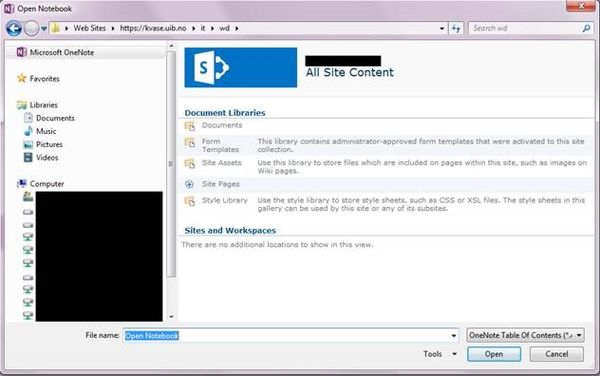
- Dobbelklikk på Documents.
- Klikk på notatblokken du ønsker å åpne og deretter på Open.
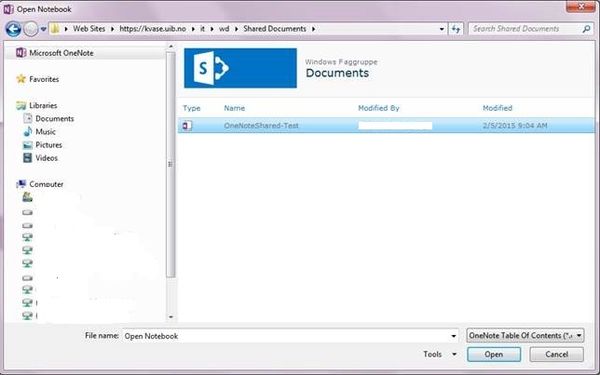
- Klikk på Open Notebook og deretter på Open igjen.
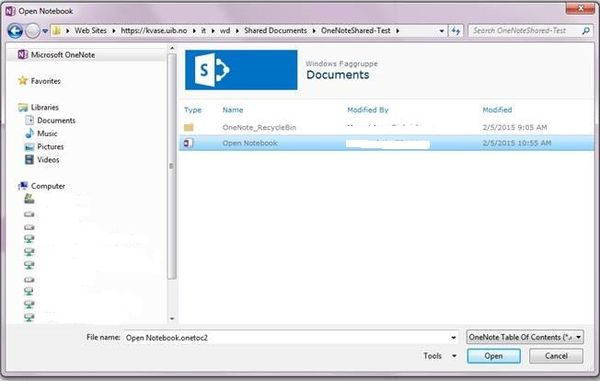
- Notatblokken vil nå åpne seg i OneNote, slik at du kan arbeide videre med den.
- For å åpne flere notatblokker på samme Sharepoint site kan du nå velge "Other Web Locations", hvor du vil finne en snarvei til Sharepoint-serveren.
